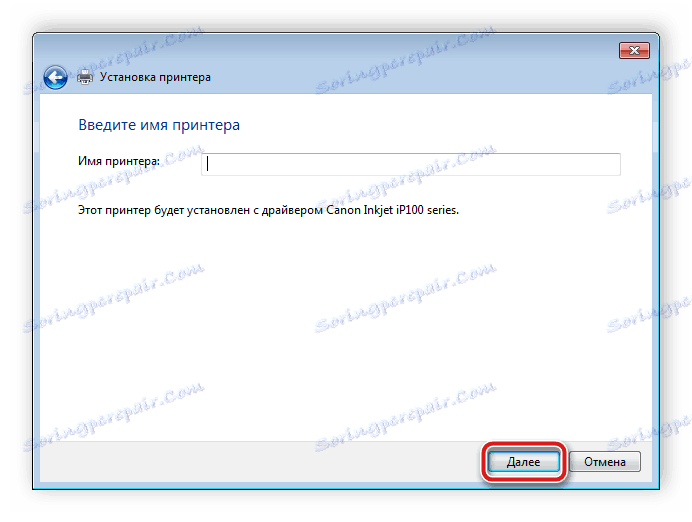Pobieranie sterownika do urządzenia HP LaserJet Pro M1132
Drukarka podłączona do komputera nie będzie działać poprawnie bez niezbędnych sterowników. Dlatego użytkownik będzie musiał wyszukać je w najbardziej dogodny sposób, pobrać i zainstalować, a następnie wykonać działania z urządzeniem. Spójrzmy na cztery sposoby pobierania oprogramowania na drukarkę HP LaserJet Pro M1132.
Treść
Instalowanie sterownika dla HP LaserJet Pro M1132
Przeanalizujemy każdą opcję wyszukiwania i pobierania oprogramowania, abyś mógł zapoznać się z każdym z nich i wybrać odpowiedni, a dopiero potem przystąpić do wykonania opisanych instrukcji.
Metoda 1: Witryna pomocy HP
Przede wszystkim powinieneś rozważyć metodę powiązaną z witryną HP, ponieważ zawsze przesyłają tam najnowsze pliki. Aby wyszukać i pobrać, wykonaj następujące czynności:
Przejdź na oficjalną stronę pomocy technicznej HP
- Otwórz stronę główną HP w wygodnej przeglądarce internetowej.
- Kliknij wyskakujące menu "Wsparcie" .
- Przejdź do sekcji "Programy i sterowniki" .
- Aby rozpocząć, musisz zdefiniować produkt, wybierz kategorię "Drukarka" .
- W nowej karcie wpisz nazwę urządzenia, aby przejść do strony pobierania pliku.
- Zainstalowany system operacyjny zostanie automatycznie wybrany, ale zalecamy jego sprawdzenie przed przystąpieniem do pobrania wymaganych instalatorów.
- Rozwiń listę ze składnikami, znajdź wymaganą i kliknij "Pobierz" .
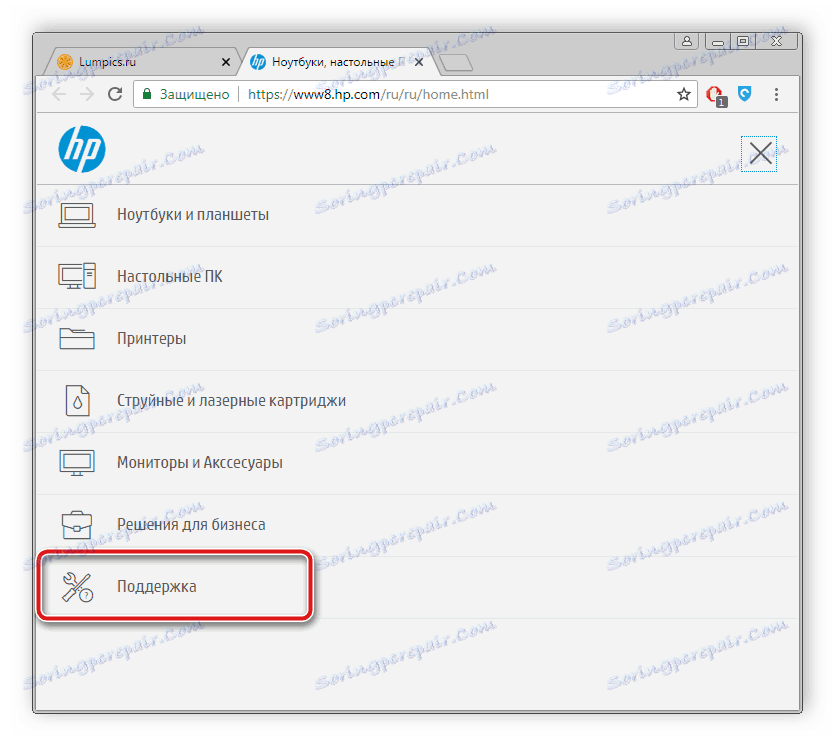
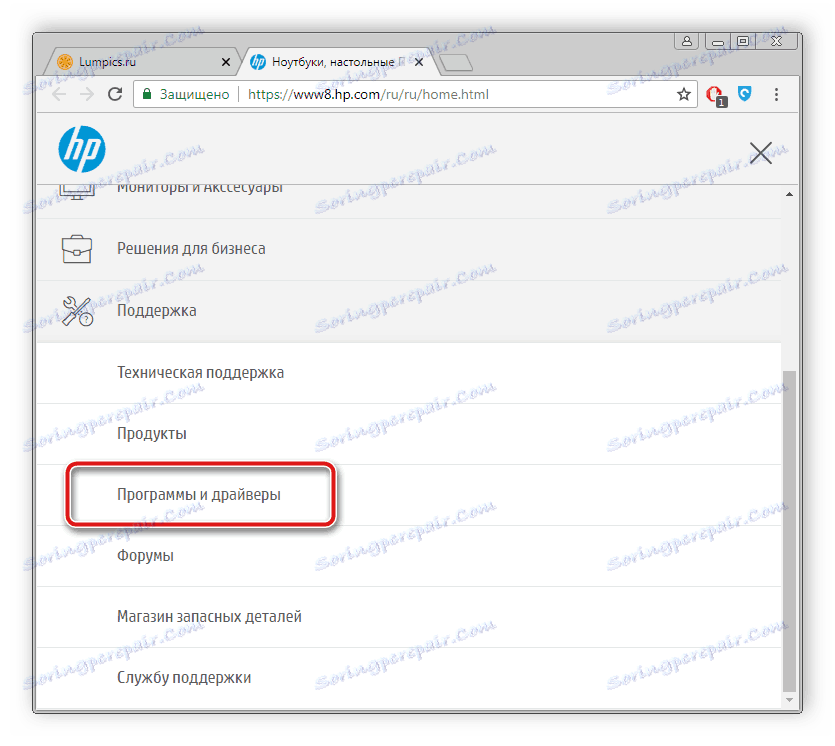
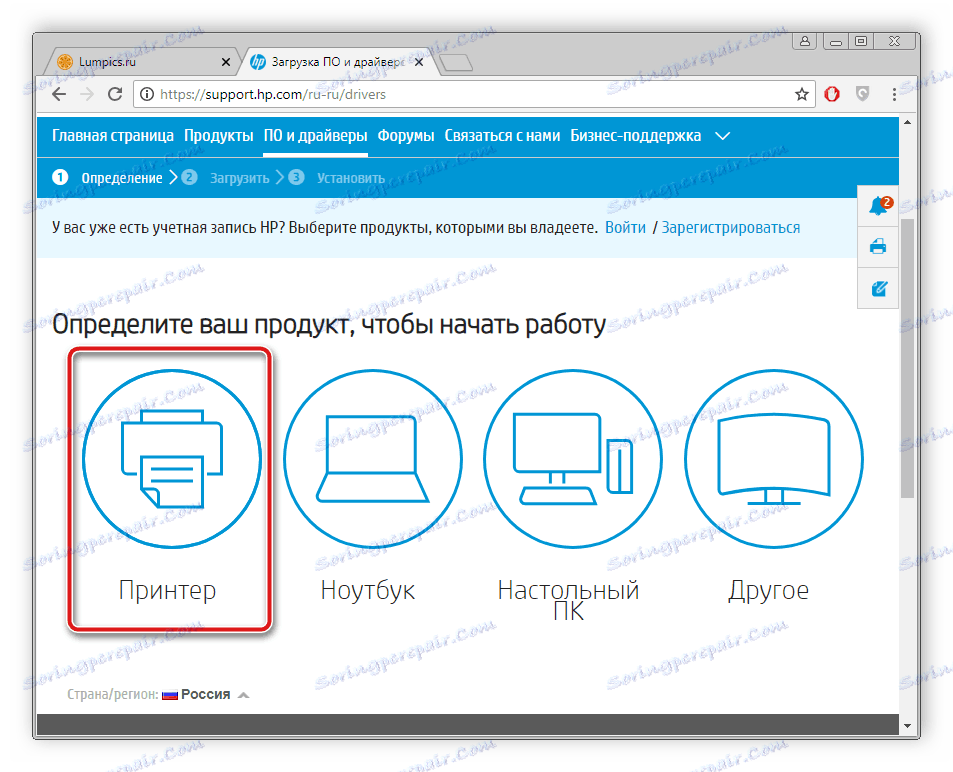
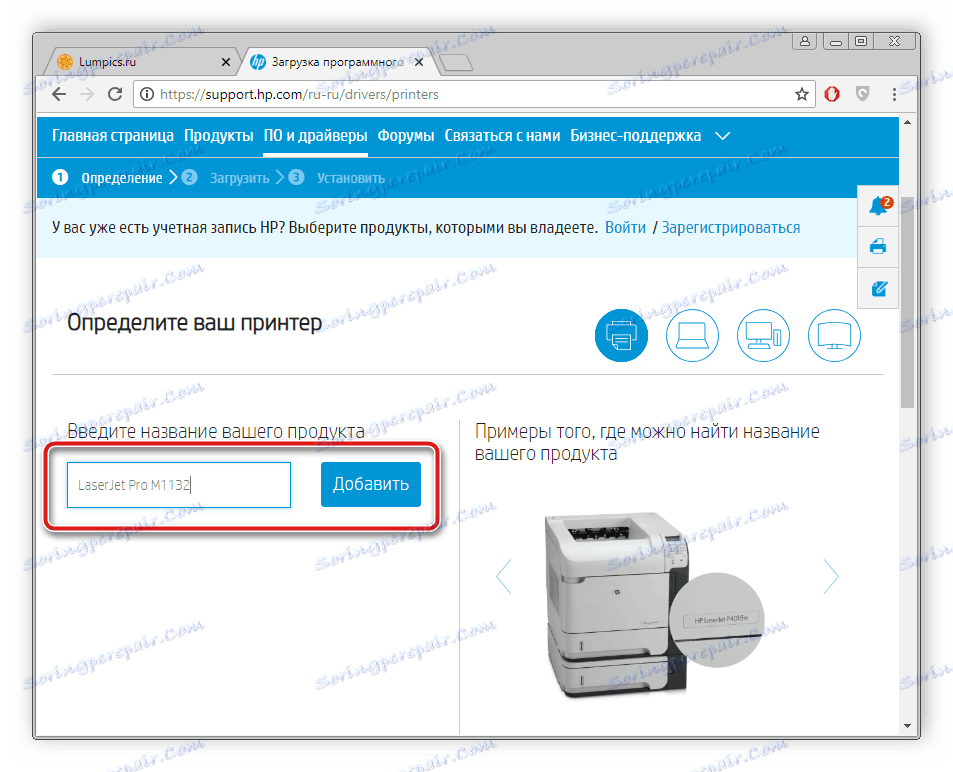
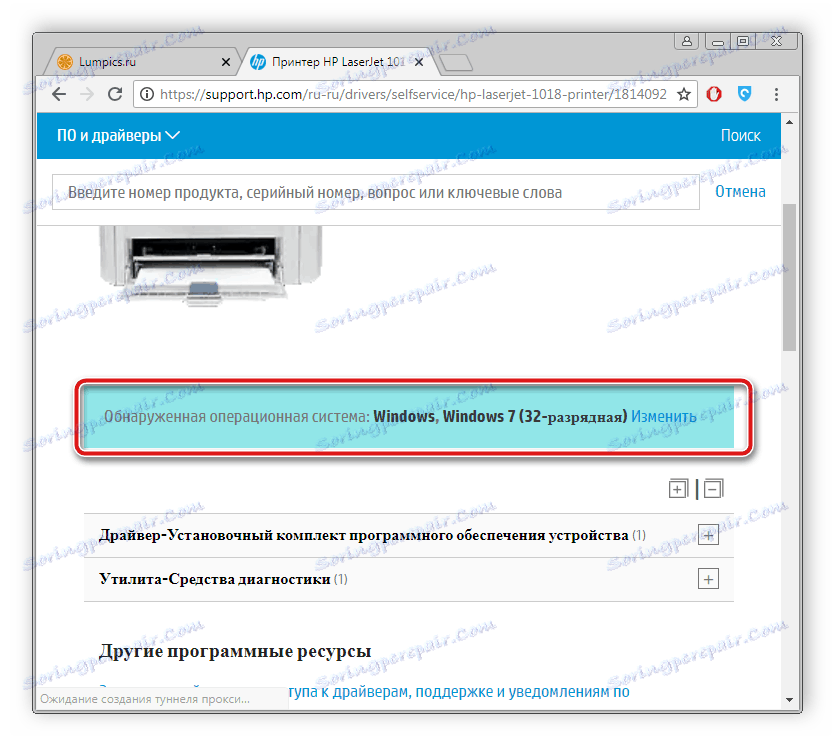
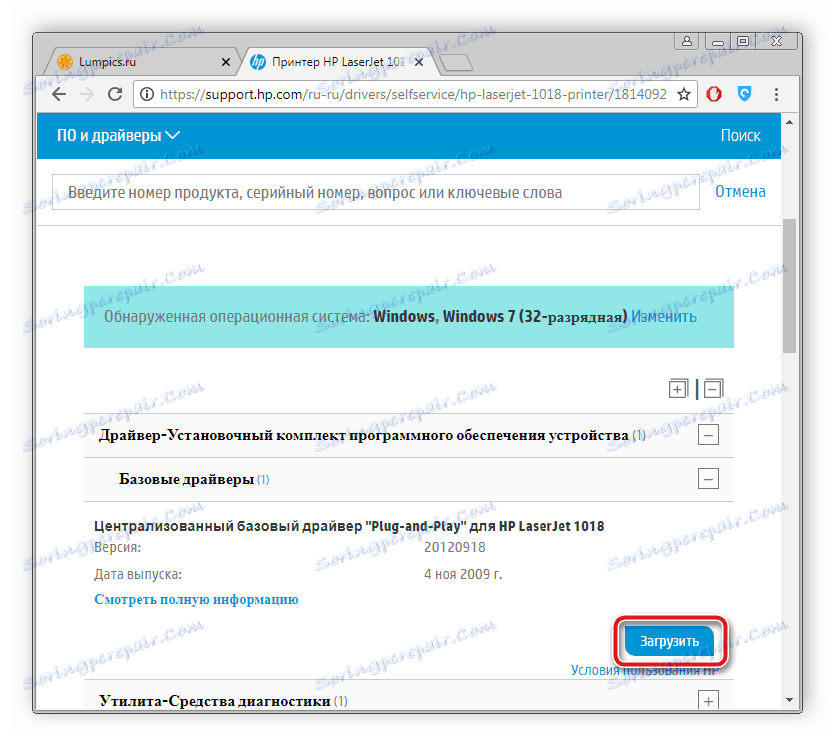
Metoda 2: Programy specjalistyczne
Teraz znamy sporo oprogramowania zaprojektowanego do znajdowania i pobierania komponentów do wbudowanych komponentów. Są one jednak w stanie skanować pliki i urządzenia peryferyjne. Zalecamy zapoznanie się z naszym innym materiałem, aby znaleźć tam dobry program do znajdowania i instalowania sterowników do drukarki HP LaserJet Pro M1132.
Więcej szczegółów: Najlepsze oprogramowanie do instalowania sterowników
Jednym z najlepszych przedstawicieli tego oprogramowania jest Rozwiązanie Driverpack . Łatwo jest zeskanować i zainstalować pliki w nim i odbywa się za darmo, wystarczy postępować zgodnie z instrukcjami zawartymi w naszym drugim artykule pod linkiem poniżej.
Więcej szczegółów: Jak zaktualizować sterowniki na komputerze za pomocą DriverPack Solution
Metoda 3: Identyfikator sprzętu
Każde urządzenie podłączone do komputera ma swój osobisty numer, dzięki czemu jest identyfikowany w systemie operacyjnym. Sterowniki do urządzenia HP LaserJet Pro M1132 można zainstalować w ten sposób, wystarczy znać jego identyfikator. Wygląda to tak:
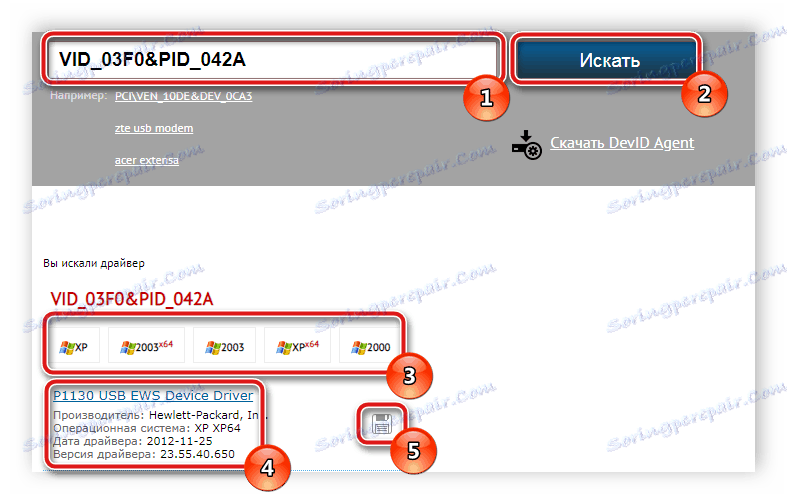
VID_03F0&PID_042A
Wdrożone w celu znalezienia sterowników za pomocą unikalnego identyfikatora, przeczytaj nasze inne materiały.
Więcej szczegółów: Wyszukaj sterowniki według identyfikatora sprzętu
Metoda 4: Wbudowane narzędzie Windows
Jeśli nie chcesz pobierać dodatkowego oprogramowania lub przeszukiwać Internetu, zalecamy skorzystanie z jednej z wbudowanych funkcji systemu operacyjnego Windows. Instalowanie sterownika za jego pośrednictwem jest następujące:
- Przejdź do menu Start i otwórz Urządzenia i drukarki .
- Otworzy się nowe okno, w którym należy wybrać opcję "Dodaj drukarkę" .
- Urządzenie, które ma zostać zainstalowane, jest lokalne, dlatego w otwartym menu należy podać odpowiedni parametr.
- Określić port, do którego podłączone jest urządzenie, aby komputer mógł go poprawnie rozpoznać.
- Rozpocznie się proces skanowania możliwych drukarek, jeśli lista nie zostanie zaktualizowana, należy kliknąć "Windows Update" .
- Określ producenta drukarki, wybierz model i rozpocznij instalację.
- Ostatnim krokiem jest wprowadzenie nazwy urządzenia. Z tą nazwą będzie wyświetlana w systemie.
![Wprowadzanie nazwy drukarki Windows 7]()
To kończy wykonywanie wszystkich wstępnych działań. Pozostaje tylko czekać na zakończenie procesu automatycznej instalacji.
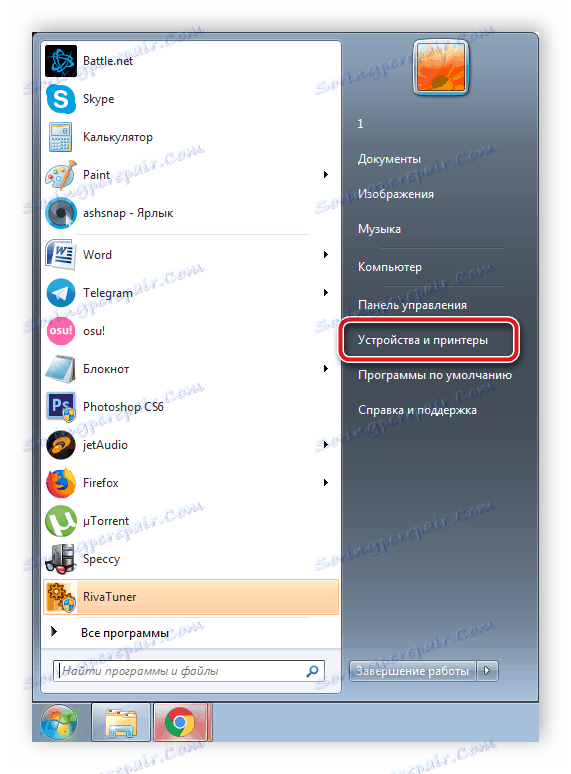
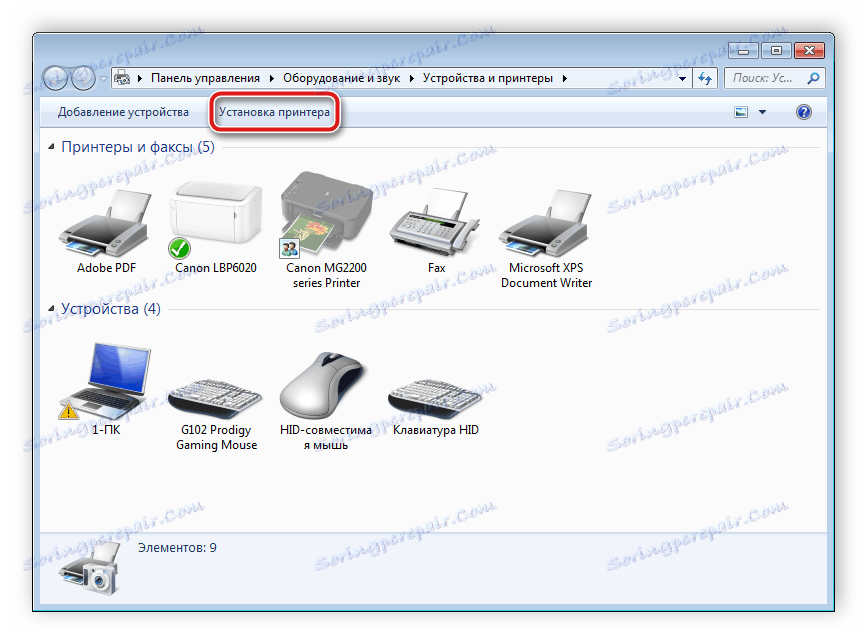
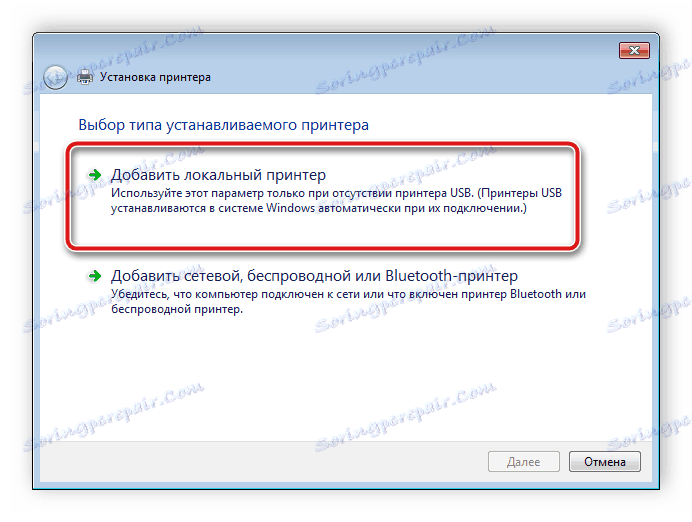
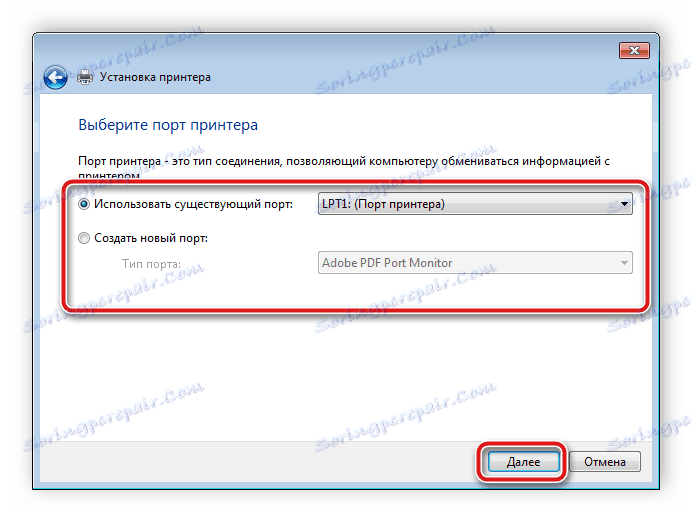
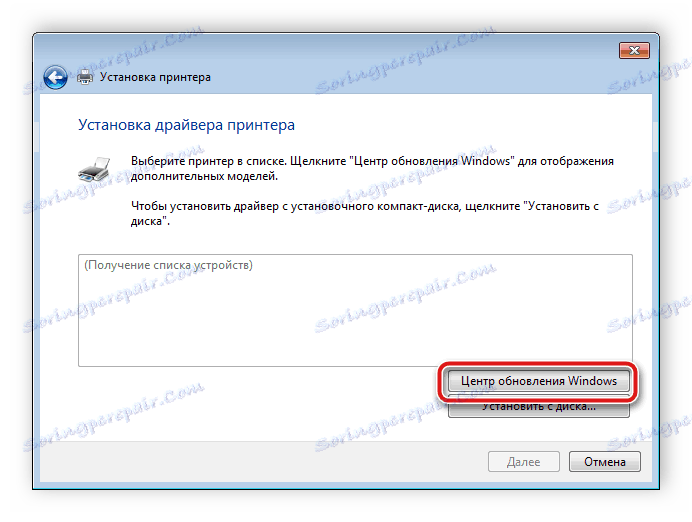
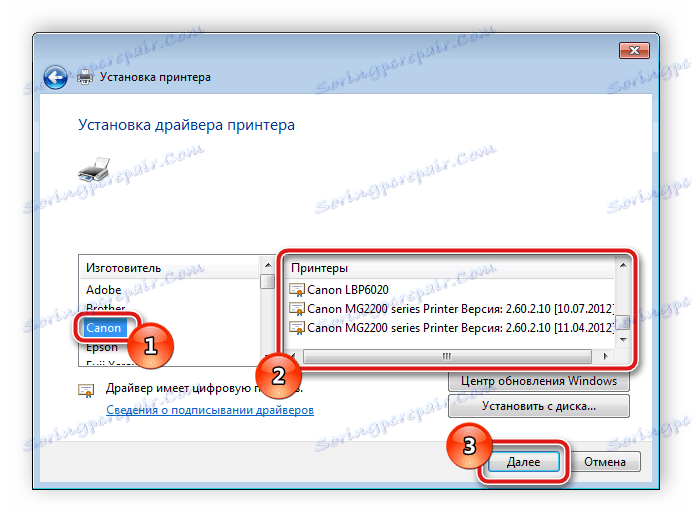
Powyżej przeanalizowaliśmy szczegółowo cztery opcje znajdowania i instalowania sterowników dla drukarki HP LaserJet Pro M1132. Jak widać, mimo że wszystkie mają różne algorytmy działania, nie są one skomplikowane, a nawet niedoświadczony użytkownik poradzi sobie z tym procesem.